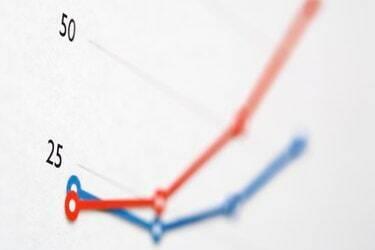
Перцентилните графики ви показват къде се намира дадена част от данните спрямо другите.
Кредит на изображението: Thinkstock/Comstock/Getty Images
Графиката на процентил ви помага да видите как дадена стойност се класира спрямо общата популация. Той прави това, като разглежда всички налични данни и генерира процентили въз основа на тези данни, а не на теоретични стойности. Една често срещана употреба на процентилни графики включва средни точки: ученик със средна оценка от 3,5 изглежда да бъде сред най-добрите, но в училище, където повечето ученици печелят 3,5 GPA или повече, тогава този ученик ще попадне в по-ниска степен процентил. Перцентилните графики също са полезни при изобразяване на растежа на бебето - въпреки здравословното тегло, новородено, което постоянно се движи надолу в процентил, ще получи медицинска помощ. Създаването на процентилна графика включва вградената функция на Excel "PERCENTILE.EXC", за да начертаете гладка графика на относително процентно класиране.
Етап 1
Създайте пет допълнителни колони до данните, които искате да оцените. Означете тези колони "0-%", "25-%", "Медиана", "75-%" и "100-%". Ако всичките ви данни са в колона "B" с ред, започващ от две, тогава вашите нови етикети на колони ще отидат в C1, D1, E1, F1, G1.
Видео на деня
Стъпка 2
Въведете „PERCENTILE.EXC([начало на масив]:[край на масив], .25)“, без кавички, в полето под „25-%“. Направете същото с една друга колона, която сте добавили, като замените „.5“ и „.75“ за нулата във формулите на редовете „Медиана“ и „75-%“ съответно. Ако използвате 25 записа в колона C, например, тогава вашата формула ще изглежда като „PERCENTILE.EXC(C2:C26, .5)“ за „Медиана“.
Стъпка 3
Въведете „MIN([начало на масив]:[края на масива])“ без кавички до реда с надпис „0-%“.
Стъпка 4
Въведете „MAX([начало на масив]:[край на масив])“ без кавички до реда с надпис „100-%“.
Стъпка 5
Изберете колоните "0-%" до "100-%", както и реда под тях.
Стъпка 6
Щракнете върху стрелката под „Линия“ в менюто „Вмъкване“. В падащото меню, което се отваря, изберете първия елемент, „Линейна диаграма“.
Бакшиш
Тъй като вашите процентни редове може да се движат с течение на времето, добра идея е да поставите „$“ преди буквата на колоната и номера на реда във всяка формула. Когато се преместят, тези формули автоматично се актуализират и продължават да идентифицират същия набор от данни. Вашата формула за реда „25-%“ може тогава да изглежда като „PERCENTILE.EXC($C$2:$C$26, .25)“.
Можете да дефинирате вашите данни с име чрез опцията Дефиниране->Име под менюто Вмъкване. Ако дефинирате името „Моите данни“, тогава формулата ще чете „PERCENTILE.EXC(MyData, .25)“
Можете да форматирате имената на вашите колони за процентил по какъвто и да е начин. Колоната „25-%“ например може да бъде написана като „25-ти процентил“. В крайна сметка формулите под тези заглавки са най-важни.
Внимание
Описаният процес предполага Microsoft Excel онлайн или 2010 версии. Стъпките могат да варират в различните версии.



